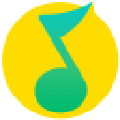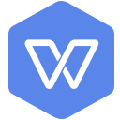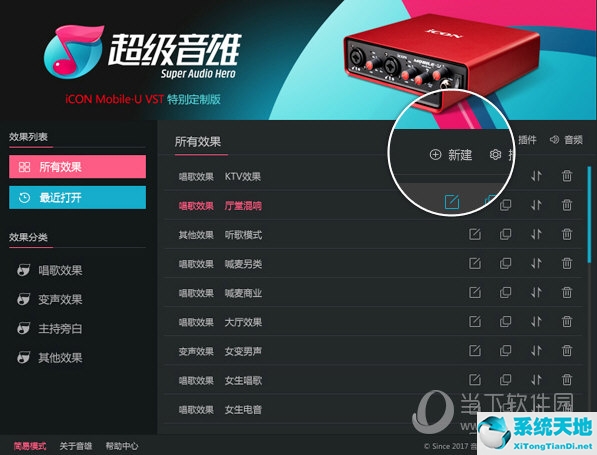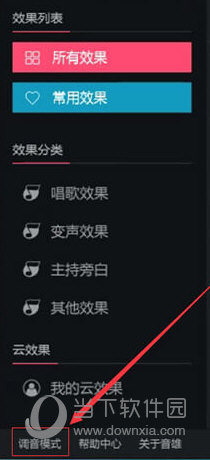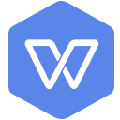如今,很多用户为了方便,选择在电脑上安装微信。这样,他们就不用整天看手机了。不过手机上的微信和电脑上的微信操作还是有点不一样的,所以今天就跟大家说说如何在电脑上通过微信添加好友。
 微信PC版内测版V3.0.0.9 官方最新版本类别:聊天工具大小:107.61M 语言:简体中文
微信PC版内测版V3.0.0.9 官方最新版本类别:聊天工具大小:107.61M 语言:简体中文
评分:10 下载地址1、首先我们运行微信电脑版,通过扫描手机确认登录的方式登录自己的微信账号。
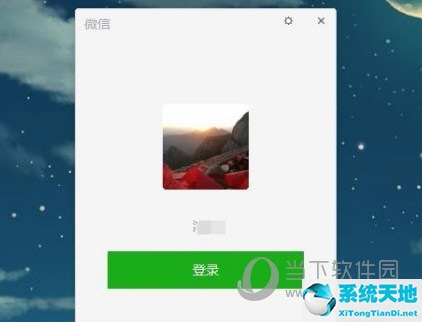
2.登录微信PC版后,我们将进入微信聊天界面。将鼠标移至左侧通讯录图标,点击进入。
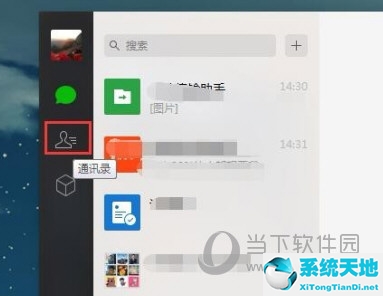
3.在电脑版微信的通讯录中,我们可以看到群聊和好友。当然,添加新朋友的图标也在上面。点击添加新朋友。然后就什么也没有了,右侧也没有任何显示,也就是说我们无法通过搜索来添加好友了。
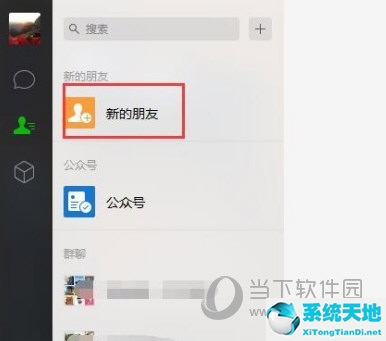
4.但是我们可以在下面的群聊中添加陌生好友,然后点击群聊中的好友。
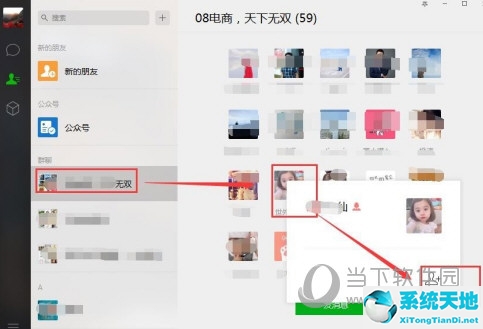
5.然后点击添加好友图标,会弹出添加好友页面,然后我们就可以申请了。
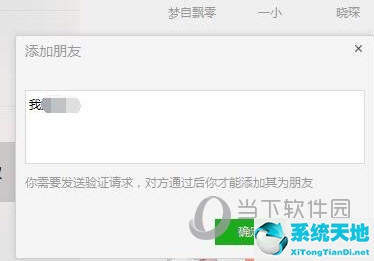
6、因此综合判断,微信电脑版可以添加好友,但无法主动搜索、添加好友。您只能通过群聊页面或好友推荐添加好友。
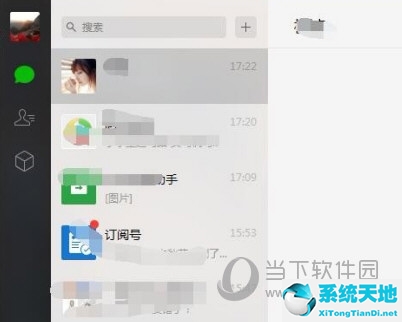
好了,以上就是小编给大家带来的关于“电脑版微信如何搜索、加人”的完整介绍了。相信通过以上步骤,您可以轻松添加好友。